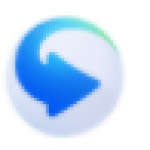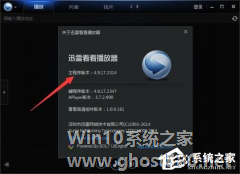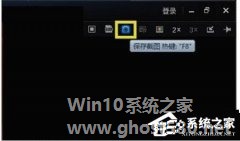-
迅雷看看播放器怎么加速播放?迅雷看看播放器加速播放的方法
- 时间:2024-11-23 02:33:24
大家好,今天Win10系统之家小编给大家分享「迅雷看看播放器怎么加速播放?迅雷看看播放器加速播放的方法」的知识,如果能碰巧解决你现在面临的问题,记得收藏本站或分享给你的好友们哟~,现在开始吧!
迅雷看看可以在线点播影片,是一款功能强大的在线播放软件。很多看电视时候看到一些无聊的剧情时,都喜欢加速跟跳过,迅雷看看就可以加速播放,下面就给大家分享迅雷看看播放器加速播放的具体步骤。
1、首先我们打开迅雷看看播放器。

2、然后我们随便打开一个视频文件,在播放条的两端会分别看到有一个双箭头。

3、这个双箭头就是快放慢放的控制按钮了。点击一下左边的双箭头会看到有相应的数字出现,如0.9x,那么就是按正常速度的0.9倍播放,以此类推,可以多次点击。

4、点击右侧的双箭头就是快放了,可以按正常速度的1.x倍播放。最高可以按正常速度的2.2倍播放。点击一下倍数就可以直接按正常速度播放。

5、长按箭头还可以快退或者快进播放。

以上就是关于「迅雷看看播放器怎么加速播放?迅雷看看播放器加速播放的方法」的全部内容,本文讲解到这里啦,希望对大家有所帮助。如果你还想了解更多这方面的信息,记得收藏关注本站~
【文♂章①来自Win10系统之家www.ghoSt580.neT,不得自行转载,违者必追究!】
相关文章
-
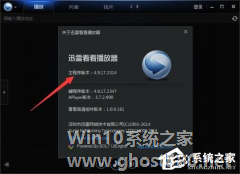
迅雷看看可以在线点播影片,是一款功能强大的在线播放软件。很多看电视时候看到一些无聊的剧情时,都喜欢加速跟跳过,迅雷看看就可以加速播放,下面就给大家分享迅雷看看播放器加速播放的具体步骤。
1、首先我们打开迅雷看看播放器。
2、然后我们随便打开一个视频文件,在播放条的两端会分别看到有一个双箭头。
3、这个双箭头就是快放慢放的控制按钮了。点击一下左边的双... -

迅雷看看播放器中怎么使用dlna播放?使用dlna播放的操作步骤
迅雷看看是一款功能非常强大的播放软件,你在迅雷看看里可以非常流畅的观看所以高清电影、电视剧、音乐视频dlna播放等等,那么在迅雷看看里怎么使用dlna播放呢?下面就是在迅雷看看里使用dlna播放的操作步骤,一起往下看看吧!
方法步骤
1、首先确保迅雷看看播放器所安装的PC和支持DLNA的设备连接在同一个网络中;
2、然后启动迅雷看看播放器后,播放器... -

迅雷看看绿屏播放视频怎么修复?一些用户发现在迅雷看看播放器中不管播放什么格式的视频都会出现绿屏的问题,出现这种情况的大多都是ATI显卡的原因,现在就着手解决这件麻烦事吧。
迅雷看看绿屏播放视频怎么修复?
一、关闭硬件加速:
1、在桌面上点右键,选择【屏幕分辨率】。
2、找到右下角的【高级设置】并打开。
3、在【疑难解 -
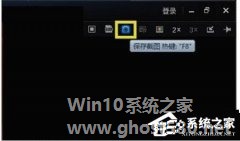
迅雷看看怎么截取静态和动态图 迅雷看看截取静态和动态图的方法
迅雷看看如何截取静态和动态图?迅雷看看为用户提供电源、电视剧、动漫等各类节目,是一款功能强大的在线播放软件。迅雷看看要如何截取静态和动态图呢,下面就给大家分享具体步骤。
1、点击右上角的小照相机,然后截取你想要的画面
2、点击“路径设置”,可以设置一下保存到哪个文件夹或者桌面;点击“保存类型”可以有三种保存图片的类型,一般默认的是JPG格式;也可以直接点击旁边...